Linuxファイルシステムを操作するシェルコマンド
フォルダーの紹介
Linux ファイル システムは、コンピュータ オペレーティング システムの重要なコンポーネントであり、コンピュータ上のデータと情報を管理および整理するために使用されます。まずルート ディレクトリに移動し、現在のディレクトリにあるファイルを印刷します。
cd / ; ls

より一般的に使用されるフォルダーのいくつかを以下に紹介します。
/bin--ls、sort、date、l chmod などの一般的な Linux ユーザー コマンドが含まれています。——ログイン アカウントを持つ各一般ユーザーに割り当てられたディレクトリが含まれます (root ユーザーは例外で、/root をホーム ディレクトリとして使用します)。--/bin および /sbin ディレクトリ内のアプリケーションがシステムを起動するために必要な共有ライブラリが含まれています。-- /mnt ディレクトリは、標準の /media ディレクトリに置き換えられる前は、多くのデバイスの共通マウント ポイントでした。一部のブート可能な Linux システムでは、ハードディスク パーティションとリモート ファイル システムをマウントするために依然としてこのディレクトリが使用されています。さらに、多くの人は、永続的にマウントする必要のないローカルまたはリモートのファイル システムを一時的にマウントするためにこのディレクトリを使用します。- root ユーザーのホーム ディレクトリを示します。セキュリティ上の理由から、このホーム ディレクトリは /home ディレクトリの下には配置されません。/sbin - 管理コマンドとデーモンが含まれます。-- アプリケーションによって使用される一時ファイルが含まれます。——ユーザー ドキュメント、ゲーム、グラフィック ファイル (X11)、ライブラリ (lib)、および起動時に必要のないその他のコマンドやファイルが含まれています。/usr ディレクトリ内のファイルは、インストール後に変更することはできません (理論的には、/usr は読み取り専用でマウントできます)。
/home
/lib
/mnt
/root
/tmp
/usr
フォルダーの一般的なコマンド
1. cd (ディレクトリ変更): cd現在の作業ディレクトリを変更するコマンドです。引数としてターゲット ディレクトリへのパスを指定することで、別のディレクトリに切り替えることができます。

2. pwd (Print Working Directory): pwdコマンドは、現在の作業ディレクトリのフルパスを表示するために使用されます。実行後pwd、カレントディレクトリのパスが表示されます。

3. ls (リスト): lsコマンドは、現在のディレクトリ内のファイルとサブディレクトリをリストするために使用されます。デフォルトでは、現在のディレクトリの内容がリストされます。どの詳細をリストするか、どのように並べ替えるかを制御するために、さまざまなオプションを使用できます。
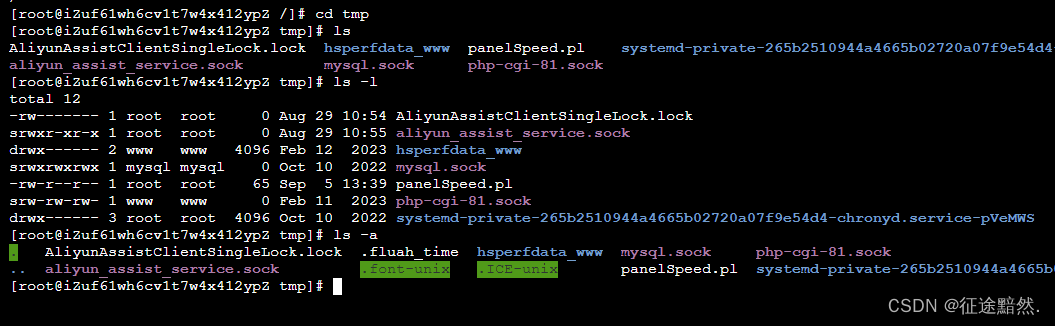
4. mkdir (Make Directory): mkdir新しいディレクトリを作成するコマンドです。引数には作成するディレクトリ名を指定できます。
5. chmod (モード変更): chmodファイルまたはディレクトリのアクセス許可を変更するコマンドです。これにより、どのユーザーがファイルの実行、ファイルの読み取り、または書き込みができるかを制御できます。chmodこのコマンドは通常、755 や 644 などのアクセス許可モードで使用され、アクセス許可の設定を決定します。
通常、Linux プラットフォームでは 1 人のユーザーに対して権限制御は必要ありませんが、複数人のシナリオや企業のシナリオになると権限制御が必要になり、コマンドを注意深く検討する必要があります
chmod。詳細については次のセクションを参照してください
フォルダー権限制御⭐
まず、任意のディレクトリに入力します。
ll
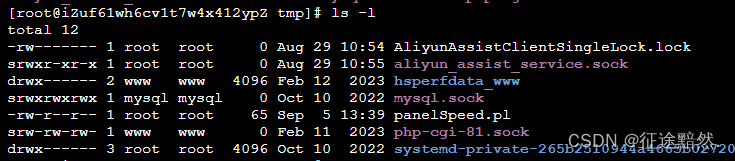
出力は図に示すとおりで、合計 7 列があります。
·ファイル タイプとアクセス許可列:ファイル タイプとアクセス許可が表示されます。通常、-rw-r--r--や のdrwxr-xr-xような文字が含まれます。最初の文字はファイルの種類を示し、続く 9 文字は 3 つのグループに分けられ、各 3 文字のグループはファイルのアクセス許可を表します。たとえば、-rw-r--r--これは、所有者に読み取りと書き込みを許可する権限設定があり、他のユーザーには読み取りのみを許可する通常のファイルを表します。
·ハード リンク:この列は、ファイルまたはディレクトリに関連付けられたハード リンクの数を示します。ハード リンクとは、複数のファイル名が同じデータ ブロックを指している状況を指します。通常、通常のファイルのハード リンクの数は 1 で、ディレクトリのハード リンクの数は少なくとも 2 です (各ディレクトリには少なくとも 2 つのリンクがあるため、1 つはそれ自体を指し、もう 1 つは上位ディレクトリを指します)。
·所有者列 (Owner):ファイルまたはディレクトリの所有者のユーザー名が表示されます。
·グループ列:ファイルまたはディレクトリが属するユーザー グループの名前が表示されます。
·ファイル サイズ列 (ファイル サイズ):ファイルまたはディレクトリのサイズを通常はバイト単位で表示します。ディレクトリの場合、サイズは通常、ディレクトリ内のすべてのファイルとサブディレクトリの合計です。
·変更時刻または作成時刻列 (変更時刻または作成時刻):ファイルまたはディレクトリの最終変更時刻が表示されます。
·ファイル名またはディレクトリ名列 (ファイル名またはディレクトリ名):この列にはファイルまたはディレクトリの名前が表示されます。
ファイルの種類と権限
ファイルの種類:
1.通常ファイル:通常ファイルには、テキスト、バイナリ データ、プログラム コードなどの情報が含まれています。ファイルタイプの表現では、-で始まります。たとえば、-rw-r--r--は通常のファイルを表します。
2.ディレクトリ:ディレクトリは、ファイルやその他のディレクトリを整理して保存するために使用される特別なファイル タイプです。ファイルタイプの表現では、dで始まります。たとえば、drwxr-xr-xはディレクトリを表します。
3.シンボリック リンク:シンボリック リンクは、別のファイルまたはディレクトリへの参照です。これらは、ファイルとディレクトリ間のリンクを作成するために使用される特別なタイプのファイルです。ファイルタイプの表現では、lで始まります。たとえば、lrwxrwxrwxはシンボリック リンクを表します。
4.デバイス ファイル:デバイス ファイルは、コンピュータ ハードウェア デバイスと通信するために使用されます。キャラクタデバイスファイルとブロックデバイスファイルの 2 種類があります。キャラクタ デバイス ファイルはキャラクタ ストリーム データの処理に使用され、ブロック デバイス ファイルはデータ ブロックの処理に使用されます。ファイル タイプの表現では、キャラクタ デバイス ファイルはcで始まり、ブロック デバイス ファイルはbで始まります。
5.パイプ ファイル (名前付きパイプ):パイプ ファイルはプロセス間通信に使用され、あるプロセスが別のプロセスにデータを転送できるようにします。ファイルタイプの表現では、pで始まります。
6.ソケット ファイル (ソケット):ソケット ファイルはネットワーク通信に使用され、プロセスがネットワーク接続を介して通信できるようにします。ファイルタイプの表現では、sで始まります。
権限:
ファイルとディレクトリに対するアクセス許可によって、どのユーザーが次の操作を実行できるかが決まります。
- 読み取り:ユーザーはファイルの内容またはディレクトリのリストを表示できます。
- 書き込み:ユーザーはファイルの内容またはディレクトリの構造を変更できます。
- 実行:ファイルの場合、ユーザーはファイルに含まれるプログラムの実行が許可され、ディレクトリの場合、ユーザーはコンテンツへのアクセスが許可されます。
権限は 3 文字のセットとして表現され、ファイル所有者の権限、ファイルが属するユーザー グループの権限、および他のユーザーの権限を表します。各権限は次の文字で表すことができます。
- r(Read):読み取り権限を示します。
- w(Write):書き込み許可を示します。
- ×(実行):実行権限を示します。
たとえば、-rw-r--r--ファイルのアクセス許可が、所有者には読み取りと書き込みを許可するが、他のユーザーには読み取りのみを許可するように設定されていることを意味します。
使用 chmod 命令可以更改文件和目录的权限设置,以控制对它们的访问和操作。权限设置是Linux和Unix系统中的安全重要组成部分,它确保只有经过授权的用户能够访问和修改文件和目录。
修改文件权限
要修改文件或目录的权限,需要使用 chmod 命令。 chmod 命令允许添加或删除文件的读取(read)、写入(write)和执行(execute)权限,以及设置文件的所有者、所属用户组和其他用户的权限。
1. 基本 chmod 语法:
chmod [选项] 权限设置 文件或目录
2. 权限设置格式:
- 使用数字表示权限:例如,
chmod 755 myfile.txt表示将文件 “myfile.txt” 的权限设置为所有者可读写执行,所属用户组和其他用户只有读和执行权限。 - 使用符号表示权限:例如,
chmod u+r myfile.txt表示为文件 “myfile.txt” 添加所有者的读取权限。
设置权限有2种方式。第一种,r=4、w=2、x=1,那么7指的就是rwx,4指的是r–,3指的是-wx。第二种,通过u、g、o、a四种权限标识符结合+、-、=三种权限操作符,进行增加、删除、修改权限。
3. 常见选项:
-R:递归地修改目录及其内容的权限。-v:显示每个文件权限修改的详细信息。
4. 权限标识符:
u:文件所有者。g:所属用户组。o:其他用户。a:所有用户(等同于ugo)。
5. 权限操作符:
+:添加权限。-:删除权限。=:设置权限。
下面举个例子展示 chmod 命令的用法,首先go.sh的权限是drwxr-xr-x:
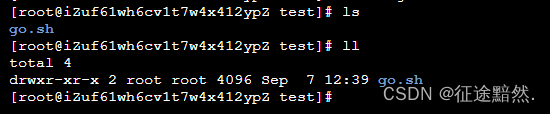
- 他のユーザーの実行権限を削除します。
chmod o-x go.sh

- ユーザー グループに書き込み権限を追加します。
chmod g+w go.sh
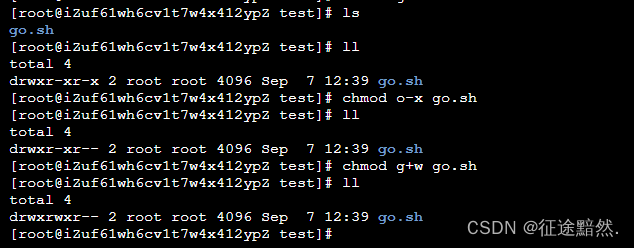
- 数値モードを使用して、ファイル "go.sh" を実行可能権限に設定します。
chmod 755 go.sh
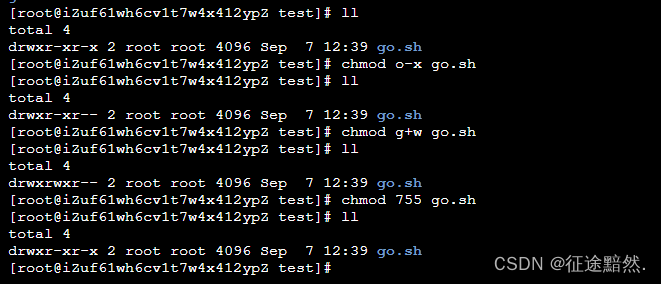
フォルダーの移動、コピー、削除
フォルダーを移動する (フォルダーの名前を変更する):コマンドを使用してmvフォルダーを移動したり、フォルダーの名前を変更したりできます。新しい宛先パスが指定された場合、フォルダーは新しい場所に移動されます。ターゲット パスとして新しい名前を使用すると、フォルダーの名前が変更されます。たとえば、フォルダー「myfolder」を新しい場所に移動するか、名前を「newfolder」に変更するには、次のコマンドを実行します。
mv myfolder newfolder
フォルダーをコピーします。コマンドを使用してcp、フォルダーとその内容をコピーします。フォルダー「myfolder」を新しい場所「backup」にコピーするには、次のコマンドを実行します。
cp -r myfolder backup
-rオプションは、フォルダーとその内容を再帰的にコピーすることを意味します。元のフォルダーを変更せずにその内容を新しい場所にコピーする場合は、-rこのオプションを省略できます。
フォルダーを削除します:コマンドを使用してrm、フォルダーとその内容を削除します。フォルダー「myfolder」を削除するには、次のコマンドを実行します。
rm -r myfolder
-rオプションは、フォルダーとその内容を再帰的に削除することを意味します。rmこのコマンドを実行するとフォルダーとその内容が完全に削除されるため、注意してください。削除を実行する前に、必ず削除を確認してください。